
Windows jest duży, skomplikowany i niezrozumiany. Podczas przeglądania sieci od czasu do czasu natkniesz się na złe rady. Te wskazówki dotyczące ulepszania, wydajności i konserwacji systemu Windows są w większości bezużyteczne, ale niektóre są aktywnie szkodliwe.
Na szczęście większość z tych mitów została zdeptana w popularnych witrynach i forach. Jeśli jednak zaczniesz przeszukiwać internet, nadal znajdziesz witryny, które zalecają wykonanie tych czynności.
Regularnie usuwaj pliki pamięci podręcznej, aby przyspieszyć działanie
ZWIĄZANE Z: Co robi CCleaner i czy powinieneś go używać?
Możesz zwolnić miejsce na dysku, uruchamiając aplikację, taką jak CCleaner , inne narzędzie do czyszczenia plików tymczasowych, a nawet narzędzie Oczyszczanie dysku systemu Windows. W niektórych przypadkach możesz nawet zobaczyć, jak stary komputer przyspiesza, gdy usuniesz dużą liczbę bezużytecznych plików.
Jednak codzienne uruchamianie programu CCleaner lub podobnych narzędzi w celu wyczyszczenia pamięci podręcznej przeglądarki w rzeczywistości nie przyspieszy pracy. Spowoduje to spowolnienie przeglądania Internetu, ponieważ przeglądarka internetowa jest zmuszona do ponownego pobrania plików od nowa i zrekonstruowania pamięci podręcznej, którą regularnie usuwasz. Jeśli zainstalowałeś CCleaner lub podobny program i uruchamiasz go codziennie z ustawieniami domyślnymi, w rzeczywistości spowalniasz przeglądanie sieci. Pomyśl przynajmniej o zapobieganiu wyczyszczeniu pamięci podręcznej przeglądarki przez program.
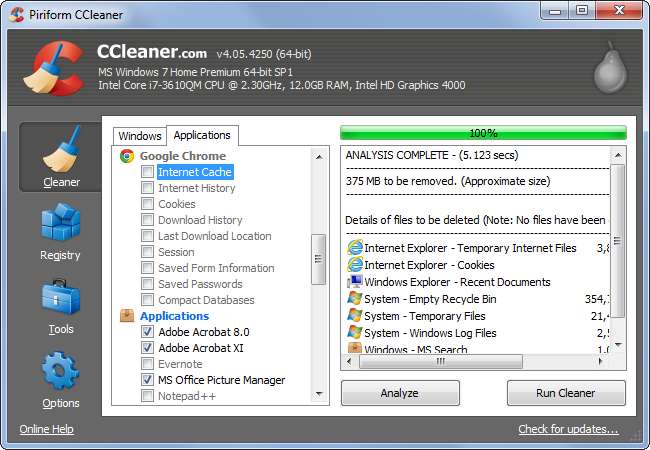
Włącz ReadyBoost, aby przyspieszyć nowoczesne komputery
ZWIĄZANE Z: Czy warto używać systemu Windows ReadyBoost?
Windows nadal monituje o to włącz ReadyBoost po włożeniu pamięci USB lub karty pamięci. Na nowoczesnych komputerach jest to całkowicie bezcelowe - ReadyBoost w rzeczywistości nie przyspieszy komputera, jeśli masz co najmniej 1 GB pamięci RAM. Jeśli masz bardzo stary komputer z niewielką ilością pamięci RAM - pomyśl o 512 MB - ReadyBoost może trochę pomóc. W przeciwnym razie nie przejmuj się.
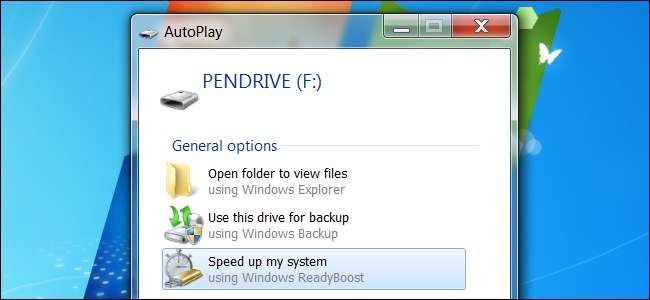
Otwórz Defragmentator dysków i defragmentuj ręcznie
ZWIĄZANE Z: Czy naprawdę muszę defragmentować swój komputer?
W systemie Windows 98 użytkownicy musieli ręcznie otworzyć narzędzie do defragmentacji i uruchomić je, upewniając się, że żadne inne aplikacje nie korzystały z dysku twardego podczas wykonywania jego pracy. Nowoczesne wersje systemu Windows są w stanie defragmentować system plików, podczas gdy inne programy go używają, oraz automatycznie defragmentują Twoje dyski .
Jeśli nadal otwierasz Defragmentator dysków co tydzień i klikasz przycisk Defragmentuj, nie musisz tego robić - system Windows robi to za Ciebie, chyba że powiesz mu, aby nie uruchamiał się zgodnie z harmonogramem. Nowoczesne komputery z dyskami SSD w ogóle nie muszą być defragmentowane.
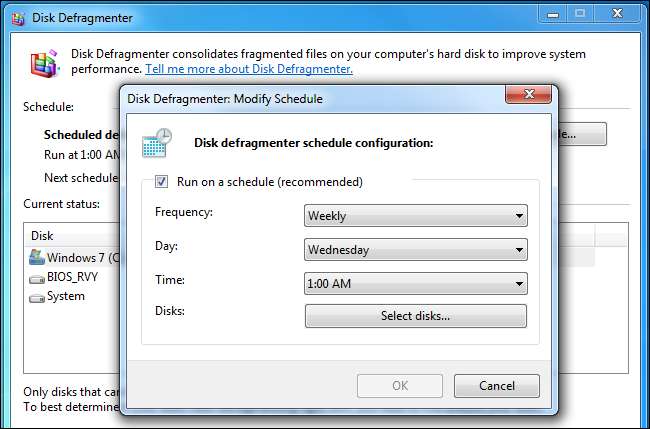
Wyłącz plik stronicowania, aby zwiększyć wydajność
ZWIĄZANE Z: Co to jest plik stronicowania systemu Windows i czy należy go wyłączyć?
Gdy systemowi Windows zabraknie wolnego miejsca w pamięci RAM, zamienia dane z pamięci na plik plik strony na dysku twardym. Jeśli komputer nie ma dużo pamięci i działa wolno, prawdopodobnie przenosi dane do pliku stronicowania lub odczytuje z niego dane.
Niektórzy maniacy Windowsa wydają się myśleć, że plik stronicowania jest zły dla wydajności systemu i całkowicie go wyłączają. Wydaje się, że argumentem jest to, że nie można ufać systemowi Windows w zakresie zarządzania plikiem stronicowania i nie będzie go inteligentnie używać, więc plik stronicowania należy usunąć.
Dopóki masz wystarczającą ilość pamięci RAM, prawdą jest, że możesz obejść się bez pliku stronicowania. Jeśli jednak masz wystarczającą ilość pamięci RAM, system Windows i tak rzadko użyje pliku stronicowania. Znaleziono testy że wyłączenie pliku stronicowania nie zapewnia korzyści w zakresie wydajności.
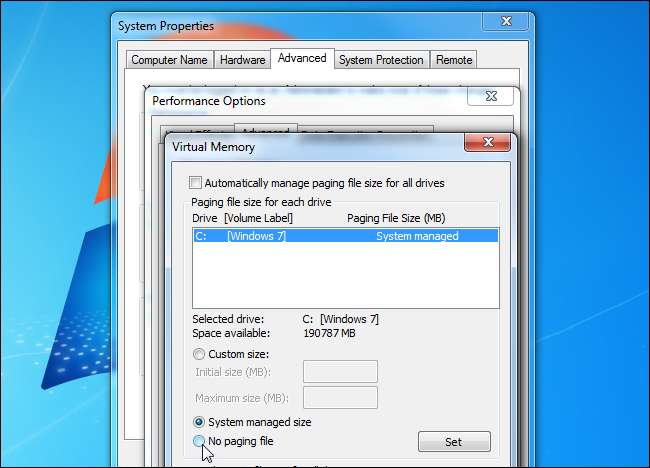
Włącz rdzenie procesora w programie MSConfig
Niektóre witryny internetowe twierdzą, że system Windows może nie wykorzystywać wszystkich rdzeni procesora lub że można przyspieszyć czas rozruchu, zwiększając liczbę rdzeni używanych podczas rozruchu. Przekierowują Cię do aplikacji MSConfig, w której rzeczywiście możesz wybrać opcję, która wydaje się zwiększać liczbę używanych rdzeni.
W rzeczywistości system Windows zawsze wykorzystuje maksymalną liczbę rdzeni procesora, jaką ma procesor. (Z technicznego punktu widzenia tylko jeden rdzeń jest używany na początku procesu rozruchu, ale dodatkowe rdzenie są szybko aktywowane). Pozostaw tę opcję niezaznaczoną. Jest to tylko opcja debugowania, która pozwala ustawić maksymalną liczbę rdzeni, więc byłoby przydatne, gdybyś chciał zmusić system Windows do używania tylko jednego rdzenia w systemie wielordzeniowym - ale wszystko, co może zrobić, to ograniczyć ilość użyte rdzenie.
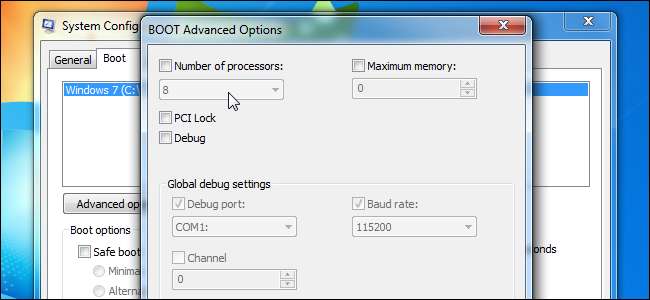
Wyczyść pobieranie wstępne, aby zwiększyć prędkość uruchamiania
System Windows obserwuje uruchamiane programy i tworzy dla nich pliki .pf w swoim folderze Prefetch. Funkcja Prefetch działa jako rodzaj pamięci podręcznej - po otwarciu aplikacji system Windows sprawdza folder Prefetch, przegląda plik .pf aplikacji (jeśli istnieje) i używa go jako przewodnika do rozpoczęcia wstępnego ładowania danych, z których aplikacja będzie korzystać . Pomaga to w szybszym uruchamianiu aplikacji.
Niektórzy maniacy Windowsa źle zrozumieli tę funkcję. Uważają, że system Windows ładuje te pliki podczas rozruchu, więc czas rozruchu zwolni z powodu wstępnego ładowania danych określonych w plikach .pf przez system Windows. Twierdzą również, że podczas odinstalowywania programów będziesz tworzyć niepotrzebne pliki, a pliki .pf zostaną pozostawione. W rzeczywistości system Windows ładuje dane w tych plikach .pf tylko po uruchomieniu skojarzonej aplikacji i przechowuje pliki .pf tylko dla 128 ostatnio uruchomionych programów.
Jeśli chcesz regularnie czyścić folder Prefetch, otwieranie programów nie tylko zajmie więcej czasu, ponieważ nie zostaną one wstępnie załadowane, ale system Windows będzie musiał tracić czas na ponowne odtwarzanie wszystkich plików .pf.
Możesz także zmodyfikować ustawienie PrefetchParameters, aby wyłączyć Prefetch, ale nie ma powodu, aby to robić. Pozwól systemowi Windows samodzielnie zarządzać Prefetch.
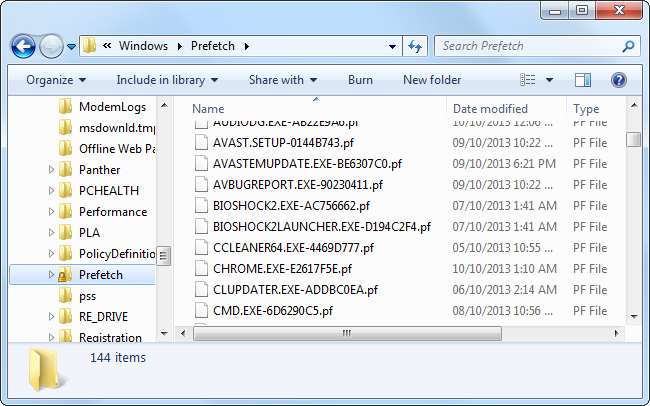
Wyłącz QoS, aby zwiększyć przepustowość sieci
Jakość usług (QoS) to funkcja umożliwiająca komputerowi ustalanie priorytetów ruchu. Na przykład aplikacja o krytycznym znaczeniu czasowym, taka jak Skype, może zdecydować się na korzystanie z QoS i nadać priorytet ruchowi w stosunku do programu do pobierania plików, aby rozmowa głosowa działała płynnie, nawet podczas pobierania plików.
Niektórzy ludzie błędnie uważają, że QoS zawsze rezerwuje pewną przepustowość i ta przepustowość jest nieużywana, dopóki jej nie wyłączysz. To nieprawda. W rzeczywistości 100% przepustowości jest zwykle dostępne dla wszystkich aplikacji, chyba że program zdecyduje się korzystać z QoS. Nawet jeśli program zdecyduje się na korzystanie z QoS, zarezerwowane miejsce będzie dostępne dla innych programów, chyba że program aktywnie z niego korzysta. Żadne pasmo nie jest nigdy odkładane i pozostawione puste.
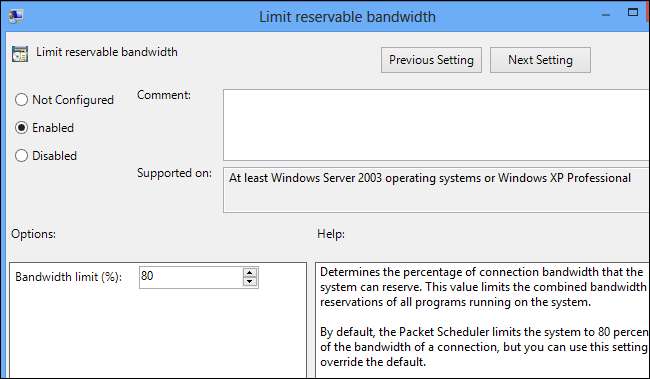
Ustaw DisablePagingExecutive, aby przyspieszyć działanie systemu Windows
Ustawienie rejestru DisablePagingExecutive jest domyślnie ustawione na 0, co umożliwia stronicowanie sterowników i kodu systemowego na dysk. Po ustawieniu na 1 sterowniki i kod systemowy będą zmuszone do pozostania w pamięci. Po raz kolejny niektórzy uważają, że system Windows nie jest wystarczająco inteligentny, aby samodzielnie zarządzać plikiem stronicowania, i uważają, że zmiana tej opcji zmusi system Windows do przechowywania ważnych plików w pamięci zamiast głupiego ich stronicowania.
Jeśli masz więcej niż wystarczającą ilość pamięci, zmiana tego tak naprawdę nic nie da. Jeśli masz mało pamięci, zmiana tego ustawienia może zmusić system Windows do wypychania programów, których używasz, do pliku stronicowania, zamiast umieszczać tam nieużywane pliki systemowe - spowolniłoby to działanie. Jest to opcja, która może być pomocna przy debugowaniu w niektórych sytuacjach, a nie ustawienie do zmiany w celu zwiększenia wydajności.
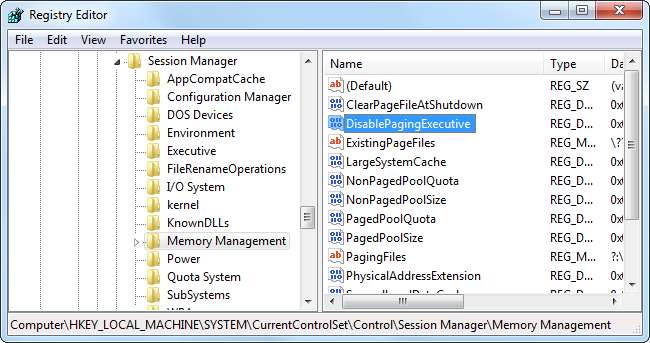
Przetwarzaj bezczynne zadania, aby zwolnić pamięć
System Windows wykonuje takie czynności, jak tworzenie zaplanowanych punktów przywracania systemu, gdy odchodzisz od komputera. Czeka, aż komputer będzie „bezczynny”, więc nie spowolni go i nie straci czasu podczas korzystania z niego.
Uruchomienie polecenia „Rundll32.exe advapi32.dll, ProcessIdleTasks” zmusza system Windows do wykonania wszystkich tych zadań podczas korzystania z komputera. Jest to całkowicie bezcelowe i nie pomoże zwolnić pamięci ani nic w tym rodzaju - wszystko, co robisz, to zmuszanie systemu Windows do spowolnienia komputera podczas jego używania. To polecenie istnieje tylko po to, aby programy testujące mogły wymusić wykonanie bezczynnych zadań przed wykonaniem testów porównawczych, zapewniając, że bezczynne zadania nie zaczną działać i nie będą zakłócać testu porównawczego.

Opóźnij lub wyłącz usługi Windows
Nie ma już żadnego powodu, aby wyłączać usługi Windows. Był czas, kiedy system Windows był wyjątkowo ciężki, a komputery miały mało pamięci - pomyślmy o systemie Windows Vista i tych komputerach „obsługujących Vista”, o które Microsoft został pozwany. Nowoczesne wersje systemu Windows, takie jak Windows 7 i 8, są lżejsze niż Windows Vista, a komputery mają więcej niż wystarczającą ilość pamięci, więc nie zobaczysz żadnych ulepszeń w wyłączaniu usług systemowych zawartych w systemie Windows.
Niektórzy twierdzą jednak, że nie wyłączają usług - zalecają ustawienie usług z „Automatyczny” na „Automatyczny (Opóźniony start)”. Domyślnie opcja Opóźniony start uruchamia usługi dopiero dwie minuty po uruchomieniu ostatniej usługi „Automatyczny”.
Ustawienie usług na opóźniony start tak naprawdę nie przyspieszy czasu rozruchu, ponieważ usługi nadal będą musiały zostać uruchomione - w rzeczywistości może to wydłużyć czas potrzebny do uzyskania użytecznego pulpitu, ponieważ usługi będą nadal ładować się dwie minuty po uruchomieniu. Większość usług można ładować równolegle, a ładowanie usług tak wcześnie, jak to możliwe, zapewni lepsze wrażenia. Funkcja „Opóźniony start” jest przydatna przede wszystkim dla administratorów systemu, którzy muszą mieć pewność, że określona usługa zostanie uruchomiona później niż inna usługa.
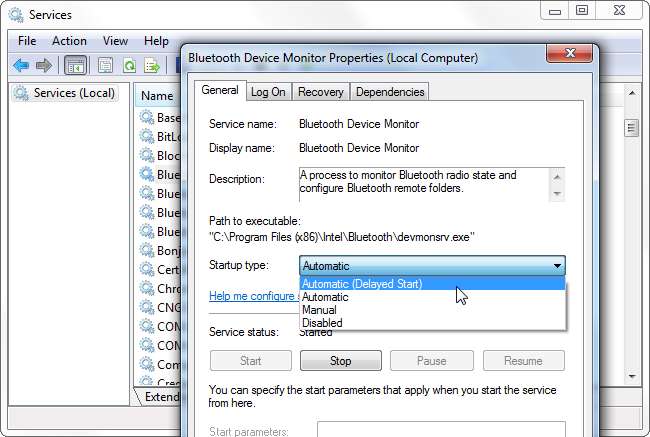
Jeśli kiedykolwiek znajdziesz przewodnik zalecający ustawienie mało znanego ustawienia rejestru w celu poprawy wydajności, przyjrzyj się bliżej - zmiana jest prawdopodobnie bezużyteczna.
Chcesz faktycznie przyspieszyć swój komputer? Próbować wyłączanie bezużytecznych programów startowych, które działają podczas rozruchu , wydłużając czas uruchamiania i zużywając pamięć w tle. To znacznie lepsza wskazówka niż wykonanie któregokolwiek z powyższych, zwłaszcza biorąc pod uwagę większość komputerów z systemem Windows zapakowany po brzegi bloatware .







